Как да промените името си във Fortnite с помощта на всяко устройство
Miscellanea / / July 29, 2023
Fortnite е една от най-популярните Battle Royale игри, където милиони играчи взаимодействат помежду си. Най-добрият начин да разпознаете тези играчи е чрез техните потребителски имена. Ако искате да промените името си във Fortnite на нещо уникално, ние имаме решението.

В това ръководство ще разгледаме как да промените екранното име на Fortnite с всяко устройство. Можете обаче да промените потребителското си име за Epic Game само веднъж на 14 дни. Освен това промяната на името ще се отрази на всички платформи с изключение на конзоли като Xbox и PS4 (повече за това в следващите раздели). Така че изберете името си разумно и се уверете, че избягвате правописни грешки. Като приключим с това, нека започнем.
Прочетете също: Страхотни тапети Fortnite за компютър
Променете потребителското име на Fortnite в Epic Game Store с помощта на компютър
За да промените името на Fortnite на вашия компютър, трябва да промените името на вашия акаунт в Epic Games, тъй като Fortnite задава потребителското име въз основа на вашето потребителско име в Epic Game Store. Ето стъпките:
Етап 1: Отворете Epic Games Launcher във всеки уеб браузър, като използвате връзката по-долу и влезте в акаунта си.
Посетете Epic Game Store
Стъпка 2: Щракнете върху името на вашия акаунт в горния десен ъгъл и изберете Акаунт.
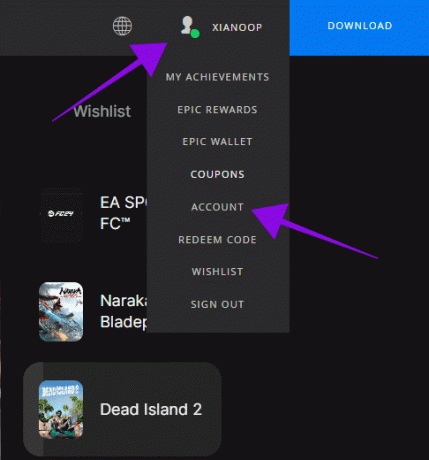
Стъпка 3: Изберете Настройки на акаунта.
Стъпка 4: Изберете бутона за редактиране до Показваното име.

Стъпка 5: Добавете новото екранно име и активирайте „Разбирам, че не мога да променя отново екранното си име 2 седмици след тази промяна.“
Стъпка 6: След като добавите името, изберете Потвърди, за да направите промени.
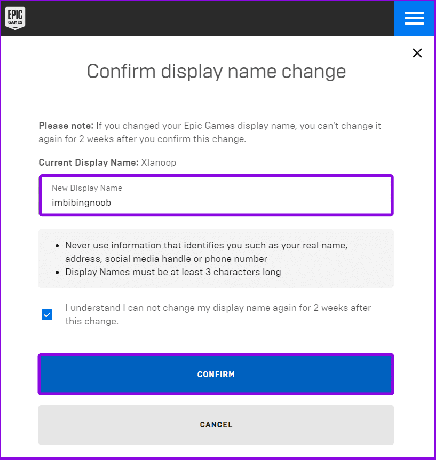
Прочетете също: Най-добрите лаптопи за игри с 360Hz дисплей
Как да промените потребителското име на Fortnite на Android и iPhone
Потребителите също могат да променят името си във Fortnite от своите мобилни устройства, използвайки уебсайта на Epic Game Store. Ето стъпките:
Етап 1: Отворете уеб страницата на Epic Games от връзката по-долу и влезте в акаунта си.
Посетете Epic Game Store
Стъпка 2: Докоснете лентата с менюта в горния десен ъгъл и изберете името на вашия акаунт.


Стъпка 3: Изберете акаунт и докоснете иконата за редактиране до показваното име.
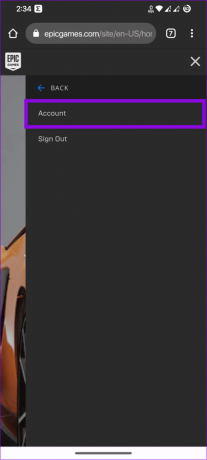

Стъпка 4: Променете потребителското име на Fortnite и поставете отметка „Разбирам, че не мога да променя отново моето екранно име в продължение на 2 седмици след тази промяна.“
Стъпка 5: След като сте сигурни в промените, докоснете Потвърди.
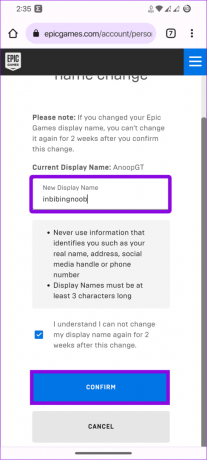
Как да промените името си във Fortnite на Nintendo Switch
За да промените вашето екранно име във Fortnite на Nintendo Switch, посетете уебсайта на Epic Games и следвайте горните стъпки в зависимост от вашето устройство. За разлика от други конзоли, Fortnite в Switch използва акаунта на Epic Games, за да зададе потребителското име.
Ако обаче използвате Xbox или PS4, преминете към следващия раздел.
Променете потребителското име във Fortnite на Xbox
Ако сте използвали същия акаунт, създаден на компютър или мобилно устройство, за да играете Fortnite на конзоли като Xbox, можете да промените псевдонима на Fortnite от Epic Game Store. Въпреки това, ако сте създали акаунта си във Fortnite от Xbox, трябва да промените маркера си във Fortnite от вашия Xbox профил. Следвайте стъпките по-долу, за да го направите.
Неща, които трябва да знаете, преди да промените вашия Xbox Gamertag
- Вашият нов играч може да има максимум 12 знака, включително интервалите.
- Не трябва да започва с число.
- Ако срещнете съобщение, което гласи: „Това име не е налично. Опитайте с друг“, намерете нов и проверете отново.
- Ако променяте етикета на играта за първи път, това ще бъде безплатно за вашия ID. След това трябва да платите, за да промените етикета на играча.
Като приключим с това, нека започнем със стъпките.
Как да промените името на Fortnite на Xbox
Етап 1: Отидете на уеб страницата на Xbox Gamertag, като използвате връзката по-долу и влезте в акаунта си.
Посетете уеб страницата на Xbox gamertag
Стъпка 2: Въведете новото си име и щракнете върху Провери наличността.
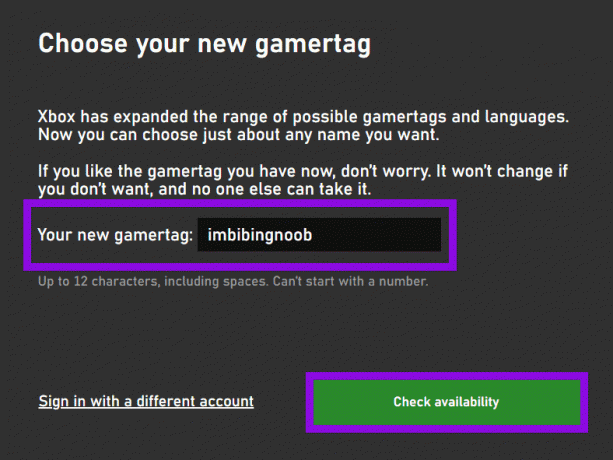
Стъпка 3: Натиснете Change gametag.

Стъпка 4: Изберете Промяна на етикета на играча, за да потвърдите.

Това е! Това ще актуализира вашия текущ играч.
Забележка: Подобно на Xbox, трябва да промените вашето PSN име, за да промените името на Fortnite на PS4 или PS5. Посетете официалния уебсайт на PlayStation Network и го променете от там. Трябва да запомните, че това също ще промени вашето екранно име за всички други игри, в които използвате PlayStation Network.
ЧЗВ за промяна на потребителското име във Fortnite
Можете да промените потребителското си име във Fortnite безплатно на мобилни и компютърни версии чрез Epic Games. Трябва обаче да платите ~$10 всеки път, когато промените потребителското си име във Fortnite на Xbox или PlayStation след първия път.
Въпреки че можете да имате множество акаунти във Fortnite, не можете да споделяте, продавате или купувате акаунти във Fortnite с други потребители. Ако ви хванат, може да бъдете забранени от играта.
Не, промяната на вашето потребителско име за Epic Games не изчиства данните ви за играта. Промяната на вашето потребителско име в Epic Games променя само показваното ви име и не засяга вашия напредък, статистика или други данни, свързани с играта, свързани с вашия акаунт. Всички ваши данни за играта, включително вашия напредък, предмети и постижения, ще останат непокътнати и незасегнати от промяната на потребителското име.
Ако играете Fortnite само на Xbox, PS или Switch, можете да избегнете създаването на акаунт с Epic Games. Въпреки това, ако играете Fortnite на вашия компютър, Mac или мобилно устройство, надграждането до пълен акаунт в Epic Games е по-добро, тъй като запазва напредъка ви на различни устройства.
Покажете се във Fortnite
С това ръководство се надяваме, че можете да промените името си във Fortnite без никакви проблеми. Не забравяйте, че потребителското име действа като показвано име във Fortnite и играе огромна роля в уведомяването на другите играчи за вашия герой. Така че, уверете се, че ще получите най-доброто.
Последна актуализация на 19 юли 2023 г
Статията по-горе може да съдържа партньорски връзки, които подпомагат поддръжката на Guiding Tech. Това обаче не засяга нашата редакционна почтеност. Съдържанието остава безпристрастно и автентично.

Написано от
Anoop е писател на съдържание с 3+ години опит. В GT той обхваща Android, Windows, а също и екосистемата на Apple. Неговите творби са представени в много публикации, включително iGeeksBlog, TechPP и 91 мобилни устройства. Когато не пише, той може да бъде видян в Twitter, където споделя най-новите актуализации за технологии, наука и много други.



